Corregir els ulls vermells a Photoshop CC

Aprèn com corregir els ulls vermells a Photoshop CC, una tècnica essencial per millorar les teves fotos i retrats.
Durant anys, Adobe ha escoltat les peticions d'investigadors, científics i altres usuaris altament especialitzats de Photoshop per incloure funcions que compleixin les seves necessitats. Aquestes funcions ampliades realment no tenen un lloc en el flux de treball de la majoria dels usuaris de Photoshop.
Això no vol dir que mai utilitzareu cap d'aquestes funcions! És possible que trobeu la necessitat de calcular una alçada o una distància amb les eines de mesura de Punt de fuga, o potser utilitzar l'eina Recompte.
Com a fotògraf, podeu trobar que un parell de modes de pila d'objectes intel·ligents es poden utilitzar per resoldre un parell de reptes fotogràfics. I qui pot resistir la temptació de jugar amb el 3D? En aquesta figura, podeu veure el tauler 3D i les ordres del menú.

Photoshop CC també ofereix mesuraments en perspectiva mitjançant Vanishing Point. Suposem, per exemple, que necessiteu calcular la quantitat de fons de pantalla per demanar per a l'habitació que es mostra a la figura. Coneixeu l'alçada de la finestra (70 polzades) i utilitzant-la com a mesura coneguda, podeu fer que Photoshop calculi l'alçada i la longitud de cada paret.

Les mesures també es poden fer en perspectiva amb Punt de fuga.
Amb l'eina Regla i els comptagotes a la Caixa d'eines hi ha l'eina Compte. Apropeu-vos i comenceu a fer clic a qualsevol cosa que necessiteu per comptar, ja siguin ocells al cel o virus en una diapositiva. Cada element que feu clic està etiquetat amb un número.
Quan vulgueu registrar el recompte, feu clic al botó Enregistrar mesures al registre de mesures. També podeu gravar i treballar amb diversos recomptes. A la dreta del menú Grups de recompte a la barra d'opcions (vegeu la figura) hi ha botons per mostrar/amagar el grup de recompte seleccionat actualment, per iniciar un nou grup de recompte i per suprimir el grup de recompte actual.
Feu clic a la mostra de color a la barra d'Opcions per seleccionar un color nou per al grup de recompte i podeu personalitzar tant la mida del cercle que marca el recompte com el número del marcador, individualment per a cada grup de recompte.
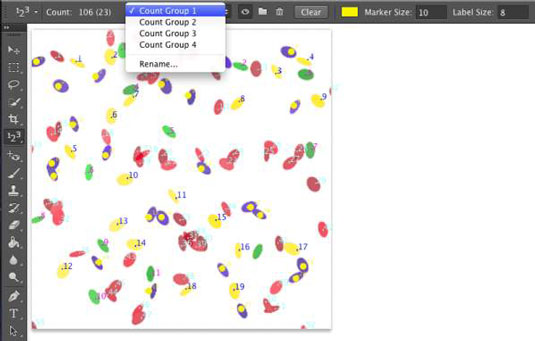
Feu clic a cada element i Photoshop us farà un recompte.
(No us agrada la manera com us crida l'atenció el símbol d'advertència al marge?) Ajusteu les mides del marcador i de l'etiqueta abans de començar a fer clic a la vostra imatge amb l'eina Recompte; canviar la mida després de col·locar els marcadors de recompte els pot canviar. la finestra de la imatge, destruint la vostra col·locació meticulosa.
Si l'oficina del seu metge, hospital o laboratori que ha enviat a casa amb un CD, és probable que contingui DICOM ( D igital I forjamagia i CO municació en M edicina) imatges. Pot contenir els resultats d'una TAC, ressonància magnètica, ecografia o raigs X, i podeu obrir els fitxers i fer-hi una ullada directament a Photoshop.
Copieu els fitxers al vostre disc dur. (No obriu fitxers a Photoshop directament des d'un CD o DVD.) Seleccioneu Fitxer→Obre. Al quadre de diàleg Obre, seleccioneu els marcs en què us interessa i feu clic a Obre.
Al següent quadre de diàleg que s'obre (que es mostra a la figura), seleccioneu els marcs, trieu obrir-los com a capes en una imatge (l'opció Importa marcs com a capes) o en un patró de quadrícula (l'opció Configuració N-Up) i després feu clic a Obre. (També podeu utilitzar l'ordre Fitxer → Col·loca de Photoshop per afegir una imatge DICOM a una imatge existent.)
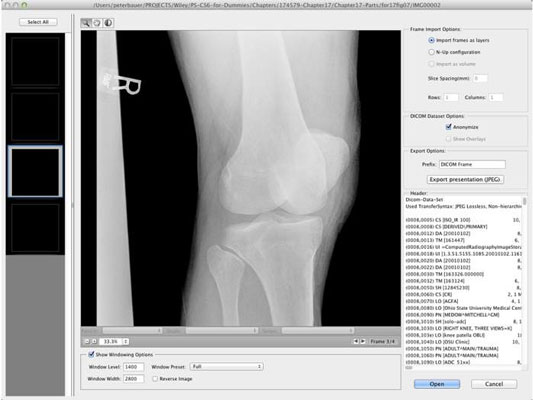
Reviseu les imatges mèdiques directament a Photoshop CC.
Photoshop CC ofereix totes aquestes funcions interessants per a científics, investigadors i tècnics, de manera que només té sentit que funcioni amb alguns dels formats de fitxer que utilitzen i s'integren amb el seu programari.
Quan trobeu el terme MATLAB a Photoshop CC, reconeixeu-lo com un entorn de programari (com una mena de llenguatge de programació) que accelera els càlculs i ajuda a coordinar el treball en diversos programes tècnics. A menys que realment treballeu amb MATLAB, per exemple en un laboratori d'investigació, realment no necessiteu saber-ne res més.
Aprèn com corregir els ulls vermells a Photoshop CC, una tècnica essencial per millorar les teves fotos i retrats.
Obteniu informació sobre com aplicar la transparència als gràfics SVG a Illustrator. Descobriu com publicar SVG amb fons transparents i aplicar efectes de transparència.
Després d'haver importat les vostres imatges a Adobe XD, no teniu gaire control d'edició, però podeu canviar la mida i girar les imatges com ho faríeu amb qualsevol altra forma. També podeu arrodonir fàcilment les cantonades d'una imatge importada mitjançant els ginys de cantonada. Enmascarar les vostres imatges Definint una forma tancada […]
Igual que a Adobe Illustrator, les taules de treball de Photoshop ofereixen la capacitat de crear pàgines o pantalles separades dins d'un sol document. Això pot ser especialment útil si esteu creant pantalles per a una aplicació mòbil o un petit fulletó. Podeu pensar en una taula de treball com un tipus especial de grup de capes creat mitjançant el tauler Capes. La seva […]
Moltes de les eines que trobeu al tauler Eines d'InDesign s'utilitzen per dibuixar línies i formes en una pàgina, de manera que teniu diverses maneres diferents de crear dibuixos interessants per a les vostres publicacions. Podeu crear qualsevol cosa, des de formes bàsiques fins a dibuixos complexos dins d'InDesign, en lloc d'haver d'utilitzar un programa de dibuix com […]
Embolicar text a Adobe Illustrator CC no és el mateix que embolicar un regal: és més fàcil! Un embolcall de text obliga el text a embolicar-se al voltant d'un gràfic, tal com es mostra en aquesta figura. Aquesta característica pot afegir una mica de creativitat a qualsevol peça. El gràfic obliga el text a envoltar-lo. Primer, crea […]
Quan dissenyeu a Adobe Illustrator CC, sovint necessiteu una forma per tenir una mida exacta (per exemple, 2 x 3 polzades). Després de crear una forma, la millor manera de canviar-la a les mesures exactes és utilitzar el tauler Transformació, que es mostra en aquesta figura. Seleccioneu l'objecte i, a continuació, trieu Finestra→Transforma a […]
Podeu utilitzar InDesign per crear i modificar gràfics de codi QR. Els codis QR són una forma de codi de barres que pot emmagatzemar informació com ara paraules, números, URL o altres formes de dades. L'usuari escaneja el codi QR amb la seva càmera i el programari en un dispositiu, com ara un telèfon intel·ligent, i el programari fa servir […]
Quan tingueu text al vostre projecte Adobe XD, podeu començar a canviar les propietats del text. Aquestes propietats inclouen Família de tipus de lletra, Mida del tipus de lletra, Pes del tipus de lletra, Alineació, Espaiat entre caràcters (interlineat i seguiment), Interlineat (interlineat), Farciment, Vora (traç), Ombra (ombra vertical) i Desenfocament de fons. Per tant, revisem com s'apliquen aquestes propietats. Sobre la llegibilitat i el tipus de lletra […]
Pot ser que hi hagi un moment en què necessitis una foto nova per semblar antiga. Photoshop CS6 t'ha cobert. La fotografia en blanc i negre és un fenomen més nou del que podríeu pensar. Els daguerrotips i altres fotografies primerenques sovint tenien un to marró o blavós. Podeu crear les vostres pròpies obres mestres en tons sèpia. Les imatges tonificades poden crear […]







